新しい空のレポートをデザインビューで作成するには
レポートを作成する
最終更新日時:2014/07/18 14:23:19
新しい空のレポートをデザインビューで作成するには、[作成]タブを開き、[レポート]グループの[レポートデザイン]を選択します。デザインビューでは、独自のコントロールの種類の追加やコードの記述など、高度なデザイン変更をレポートに対して実行できます。この記事では、レコードソースの設定、レポートセクションについても併せて説明します。
新しい空のレポートの作成
- [作成]タブを開き、[レポート]グループの[レポートデザイン]を選択します。
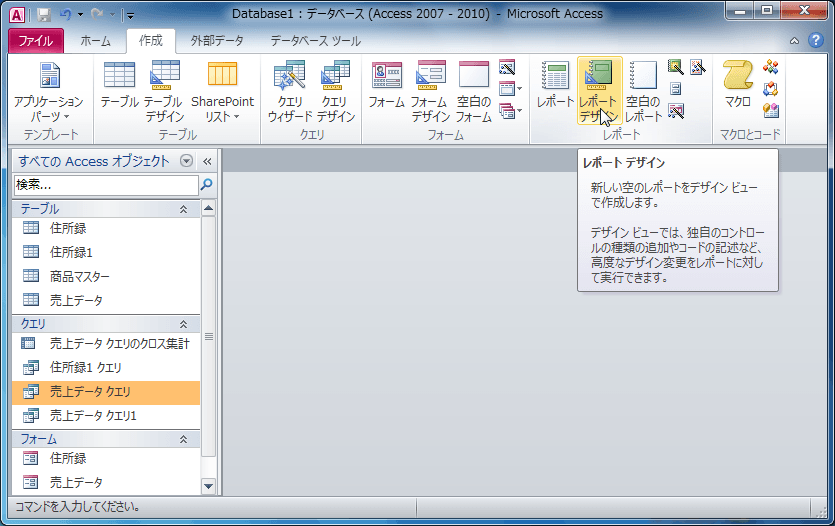
- 空のレポートがデザインビューで作成されました。
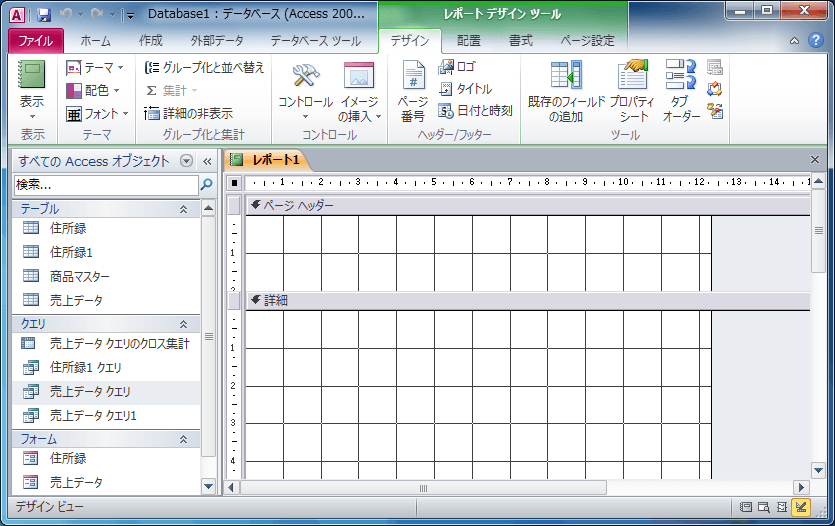
レコードソースの設定
- [レポートデザインツール]の[デザイン]タブを開き、[プロパティシート]を選択します。
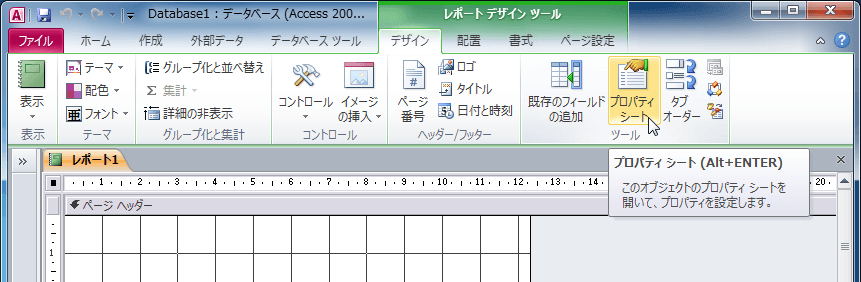
- [プロパティシート]の対象が[レポート]になっていることを確認します。
- [レコードソース]一覧から基となるテーブルまたはクエリを選択します。
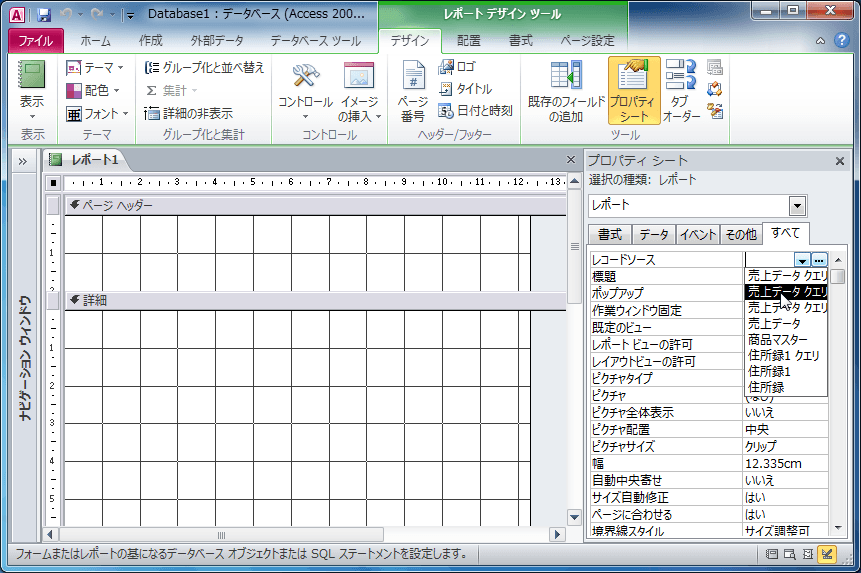
レポートセクション
レポートセクションには以下の種類があります。
- レポートヘッダー
- レポートの上部に表示され、レポートのタイトルやそれぞれのレコードに共通のコマンドボタンなどを配置させることができます。
レポートを印刷するときに、最初のページに印刷されます。 - レポートフッター
- レポートの下部に表示され、レポートのタイトルやそれぞれのレコードに共通のコマンドボタンなどを配置させることができます。
レポートを印刷するときに、最後のページに印刷されます。 - グループヘッダー
- レコードグループの前(たとえば得意先別など)に印刷されます。
- グループフッター
- レコードグループの後(たとえば小計)に印刷されます。
- ページヘッダー
- レポートを印刷するときに各ページに収めておきたいタイトルや画像、ページ番号などを設定することができます。
ページヘッダーはそれぞれのページの上部に印刷されます。 - ページフッター
- レポートを印刷するときに各ページに収めておきたいタイトルや画像、ページ番号などを設定することができます。
ページヘッダーはそれぞれのページの下部に印刷されます。
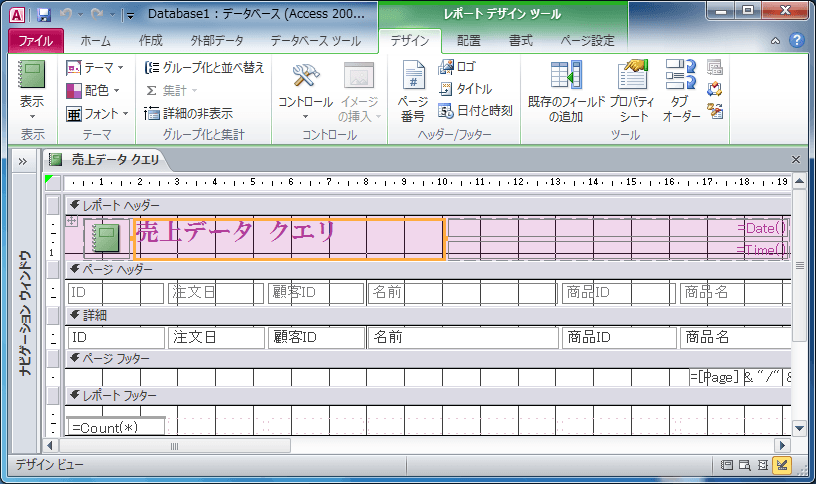
スポンサーリンク
INDEX
コメント
※技術的な質問はMicrosoftコミュニティで聞いてください!

